
Instagram یکی از معروف ترین خدمات اجتماعی است که تمرکز اصلی آن انتشار عکس های مینیاتوری است (اغلب در نسبت 1: 1). علاوه بر عکس ها، Instagram اجازه می دهد و انتشار فیلم های کوچک. راه های دانلود ویدئو از Instagram چیست و در زیر بحث خواهد شد.
عملکرد انتشار ضبط ویدئو در Instagram خیلی بعد از عکس ها ظاهر شده است. در ابتدا، مدت زمان کلیپ منتشر شده نباید بیش از 15 ثانیه باشد، با گذشت زمان، مدت زمان به یک دقیقه افزایش یافت. متاسفانه، به طور پیش فرض، Instagram امکان دانلود ویدیو را به یک گوشی هوشمند یا رایانه فراهم نمی کند و البته، البته، با حفاظت از کپی رایت کاربران آن، متصل است. با این حال، تعداد کافی و روش های بوت ثالث وجود دارد که در زیر بحث خواهد شد.
روش 1: IGRAB.RU
آسان و مهمتر از همه، شما می توانید به سرعت می توانید ویدیو را برای تلفن یا کامپیوتر خود با استفاده از یک سرویس آنلاین IGRAB دانلود کنید. اجازه دهید جزئیات بیشتری را در نظر بگیریم که چگونه دانلود انجام می شود.ما توجه شما را به این واقعیت جلب می کنیم که دانلود ویدیو با استفاده از Igrab.ru تنها می تواند از حساب های باز انجام شود.
صرفه جویی در ویدئو برای تلفن
برای دانلود ویدیو از Instagram در حافظه گوشی هوشمند، شما نیازی به دانلود برنامه های ویژه ندارید، زیرا کل فرآیند از طریق هر مرورگر عبور می کند.
- اول از همه، شما باید یک لینک به ویدیو دریافت کنید، که دانلود می شود. برای انجام این کار، برنامه Instagram را بر روی گوشی های هوشمند خود اجرا کنید، ویدیو مورد نظر را پیدا کنید و باز کنید. در گوشه بالا سمت راست، روی آیکون با سه طرفه ضربه بزنید، سپس "کپی لینک" را انتخاب کنید.
- هر مرورگر وب را بر روی دستگاه نصب کنید و به وب سایت خدمات آنلاین بروید Igrab.ru بروید. شما بلافاصله پیشنهاد می شود که یک پیوند به ویدیو را وارد کنید، پس از آن شما باید دکمه "Find" را انتخاب کنید.
- هنگامی که ویدیو بر روی صفحه نمایش ظاهر می شود، زیر آن را روی دکمه "دانلود فایل" کلیک کنید.
- تب جدید با ویدیو به صورت خودکار در مرورگر دانلود می شود. اگر دستگاه بر اساس سیستم عامل آندروید دارید، ویدیو به طور خودکار به تلفن دانلود می شود.
- اگر یک دارنده ابزار در پایگاه داده iOS، این کار تا حدودی پیچیده است، زیرا نزدیک بودن این سیستم عامل به شما اجازه نمی دهد بلافاصله ویدیو را به حافظه دستگاه منتقل کنید. اما اگر برنامه Dropbox بر روی گوشی هوشمند نصب شده باشد، می توان آن را انجام داد. برای انجام این کار، در پایین پنجره مرورگر در دکمه مشخص شده از منوی اختیاری ضربه بزنید و "ذخیره به Dropbox" را انتخاب کنید.
- پس از چند لحظه، ویدیو در پوشه Dropbox ظاهر می شود. همه چیزهایی که اقامت دارید این است که برنامه Dropbox را بر روی گوشی شروع کنید، دکمه منو اضافی را در گوشه سمت راست بالا انتخاب کنید و سپس روی مورد "صادرات" ضربه بزنید.
- در نهایت، "ذخیره ویدیو" را انتخاب کنید و منتظر دانلود باشید.
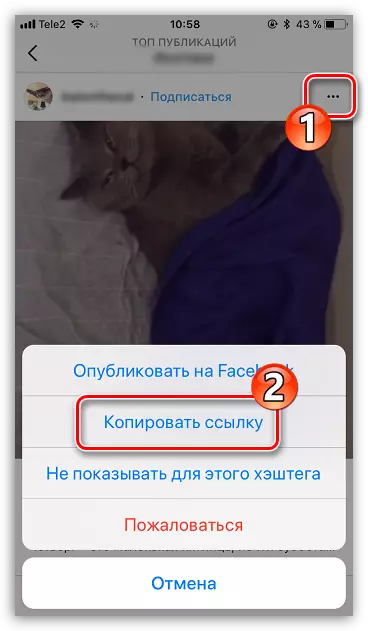
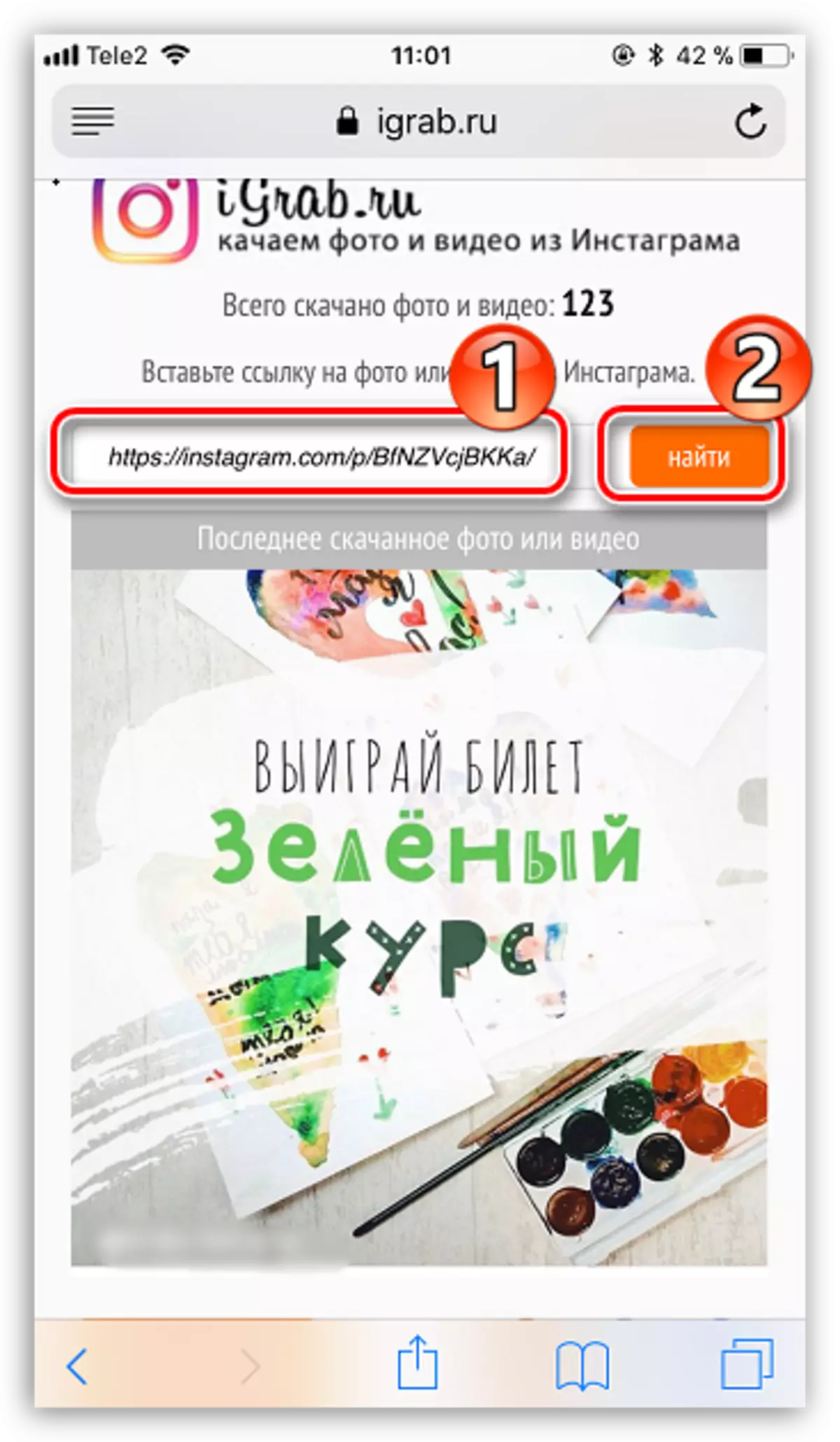
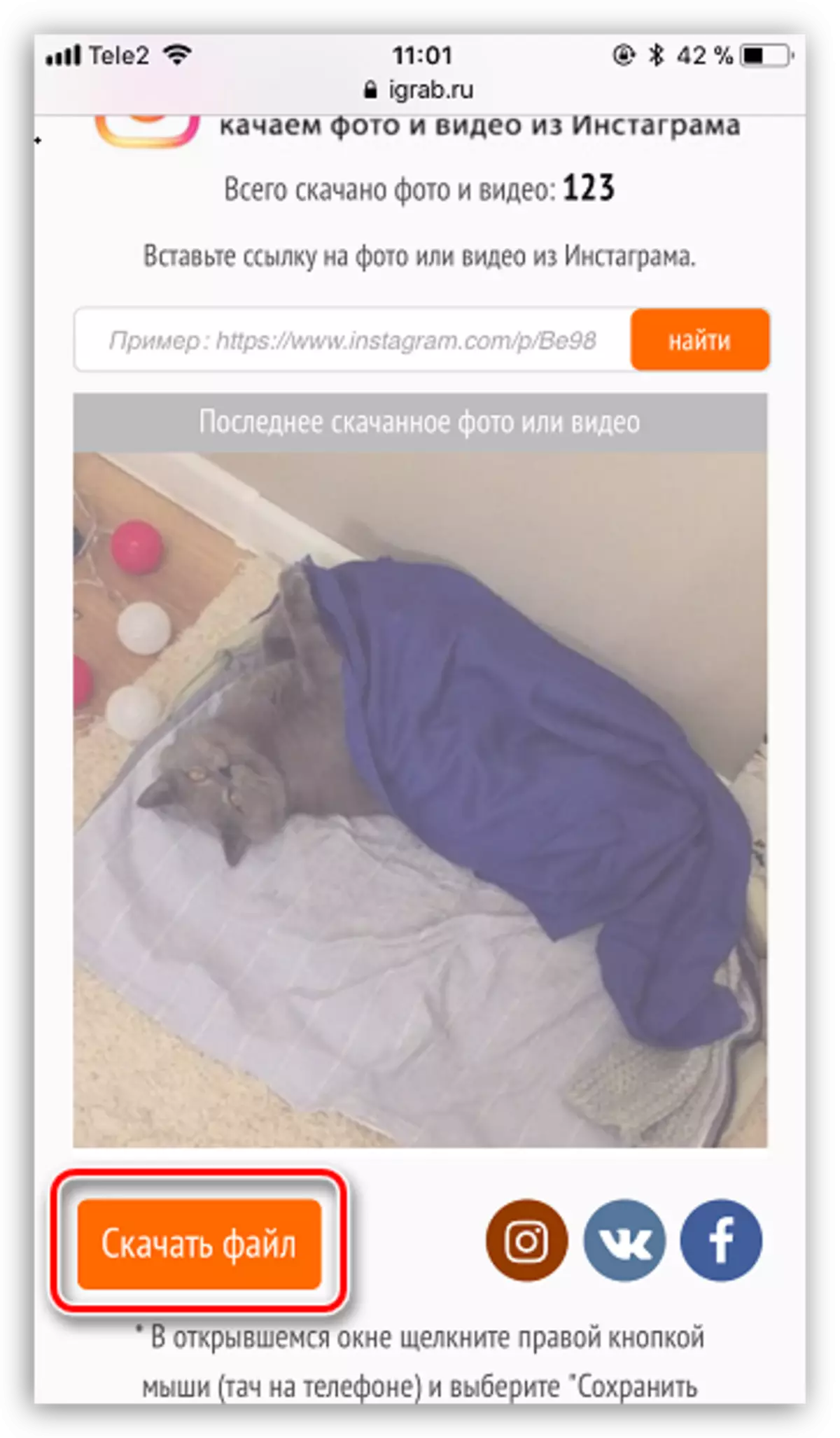
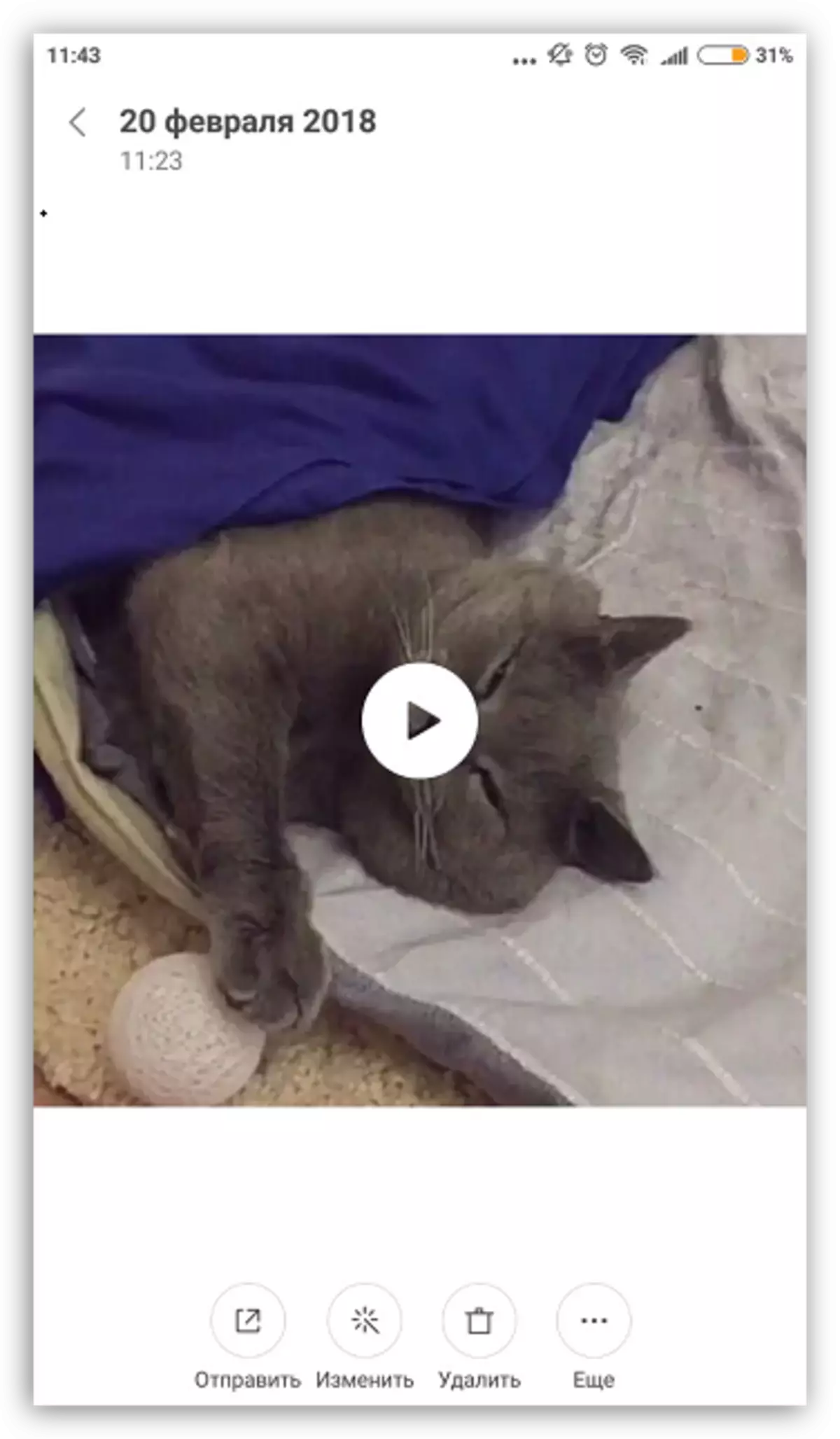
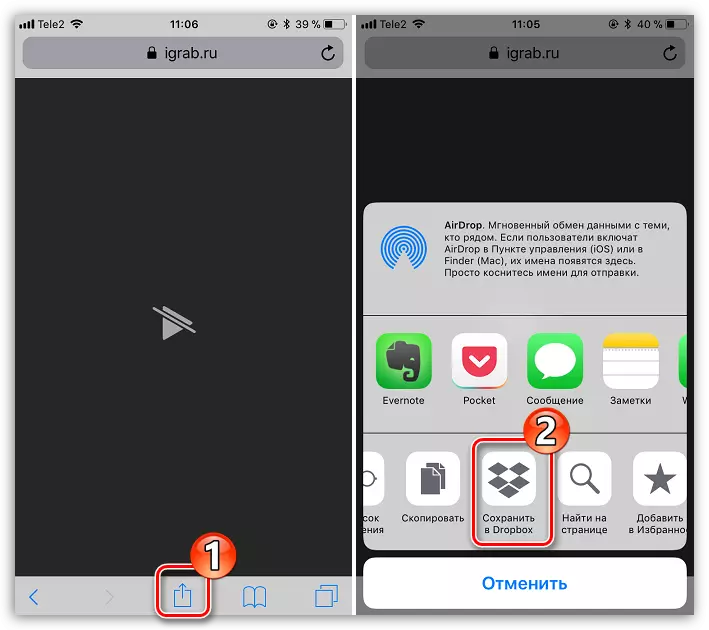
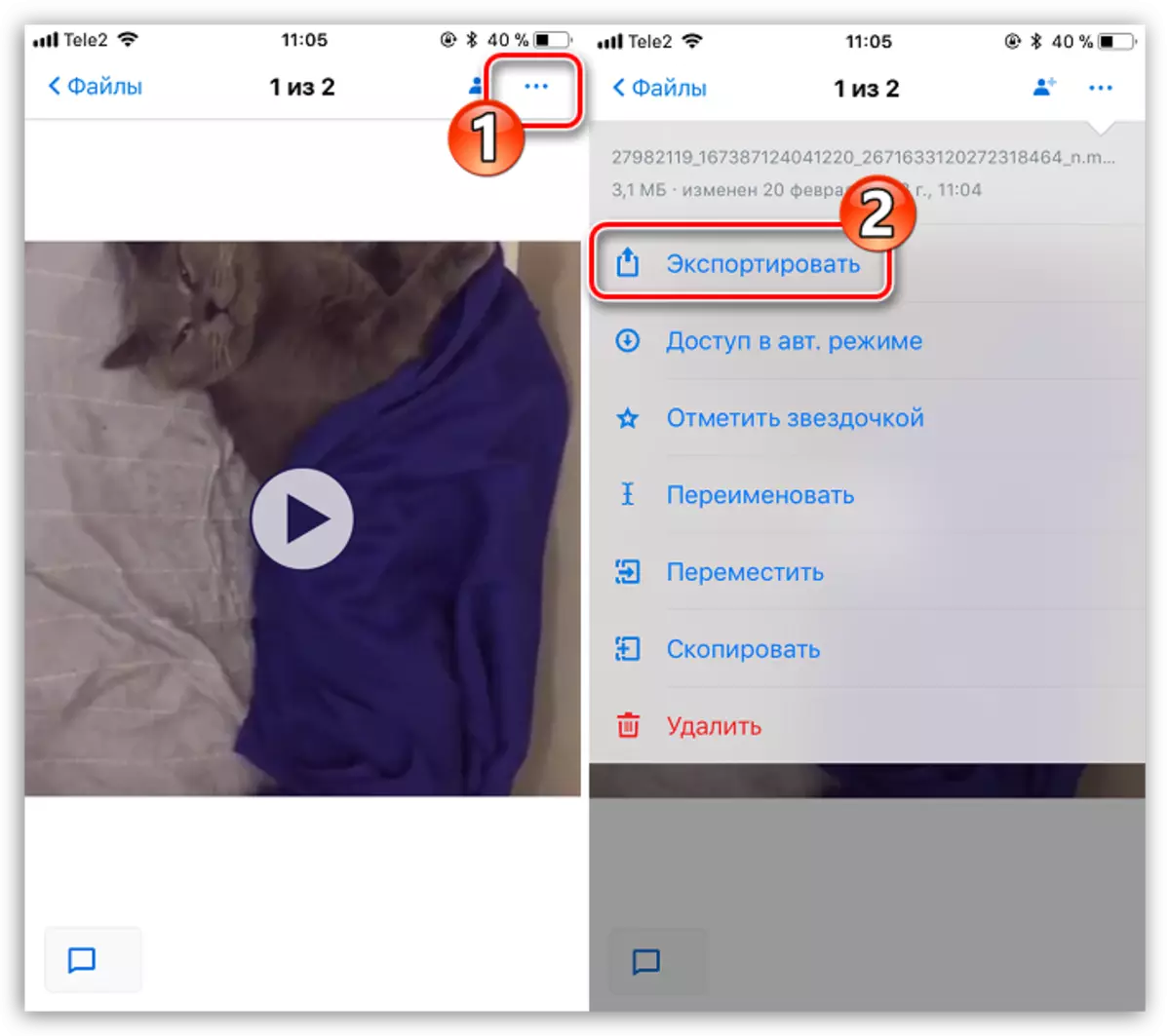
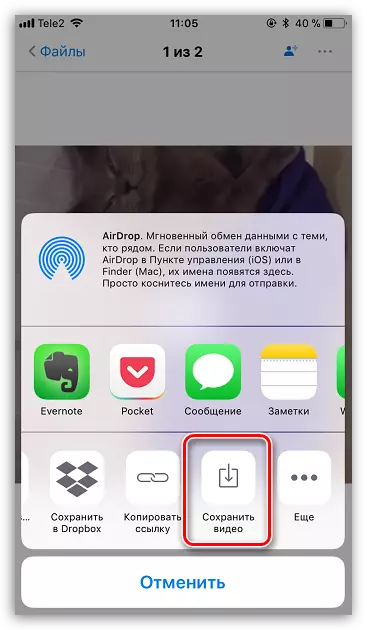
صرفه جویی در ویدئو به کامپیوتر
به طور مشابه، دانلود ویدئو با استفاده از سرویس OGRAB.RU می تواند بر روی کامپیوتر انجام شود.
- باز هم، اولین سرعت شما نیاز به دریافت لینک به ویدئو از Instagram، که برنامه ریزی شده برای دانلود است. برای انجام این کار، به سایت Instagram بروید، ویدیو مورد نظر را باز کنید و سپس لینک را به آن کپی کنید.
- به مرورگر به سایت سرویس Igrab.ru بروید. لینک را به ضبط ویدئو وارد کنید و سپس روی دکمه "Find" کلیک کنید.
- هنگامی که ویدیو بر روی صفحه نمایش ظاهر می شود، "فایل دانلود" را زیر آن انتخاب کنید.
- مرورگر وب بلافاصله شروع به دانلود ویدیو به کامپیوتر خواهد کرد. به طور پیش فرض، دانلود در پوشه استاندارد "دانلود" انجام می شود.
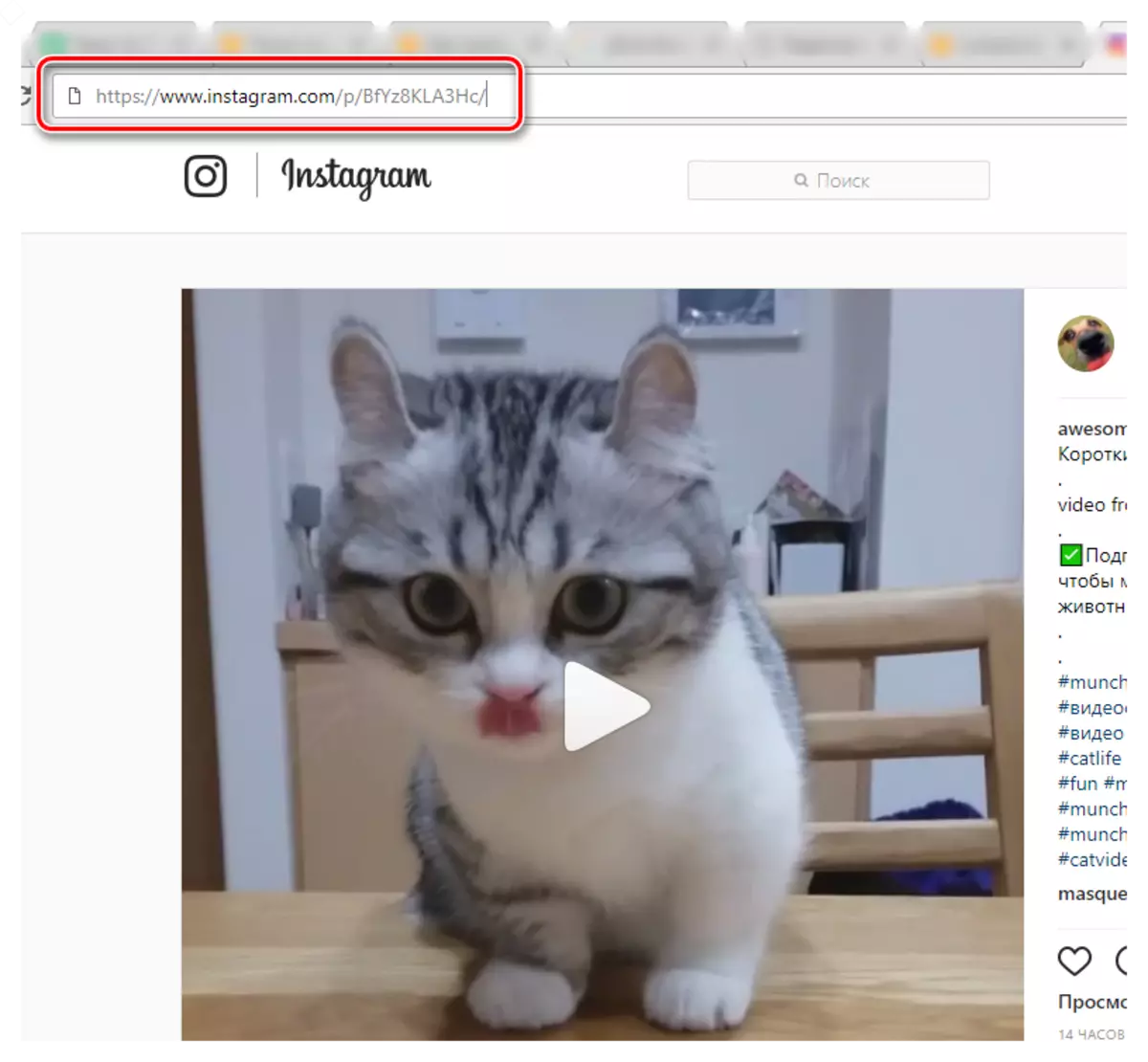
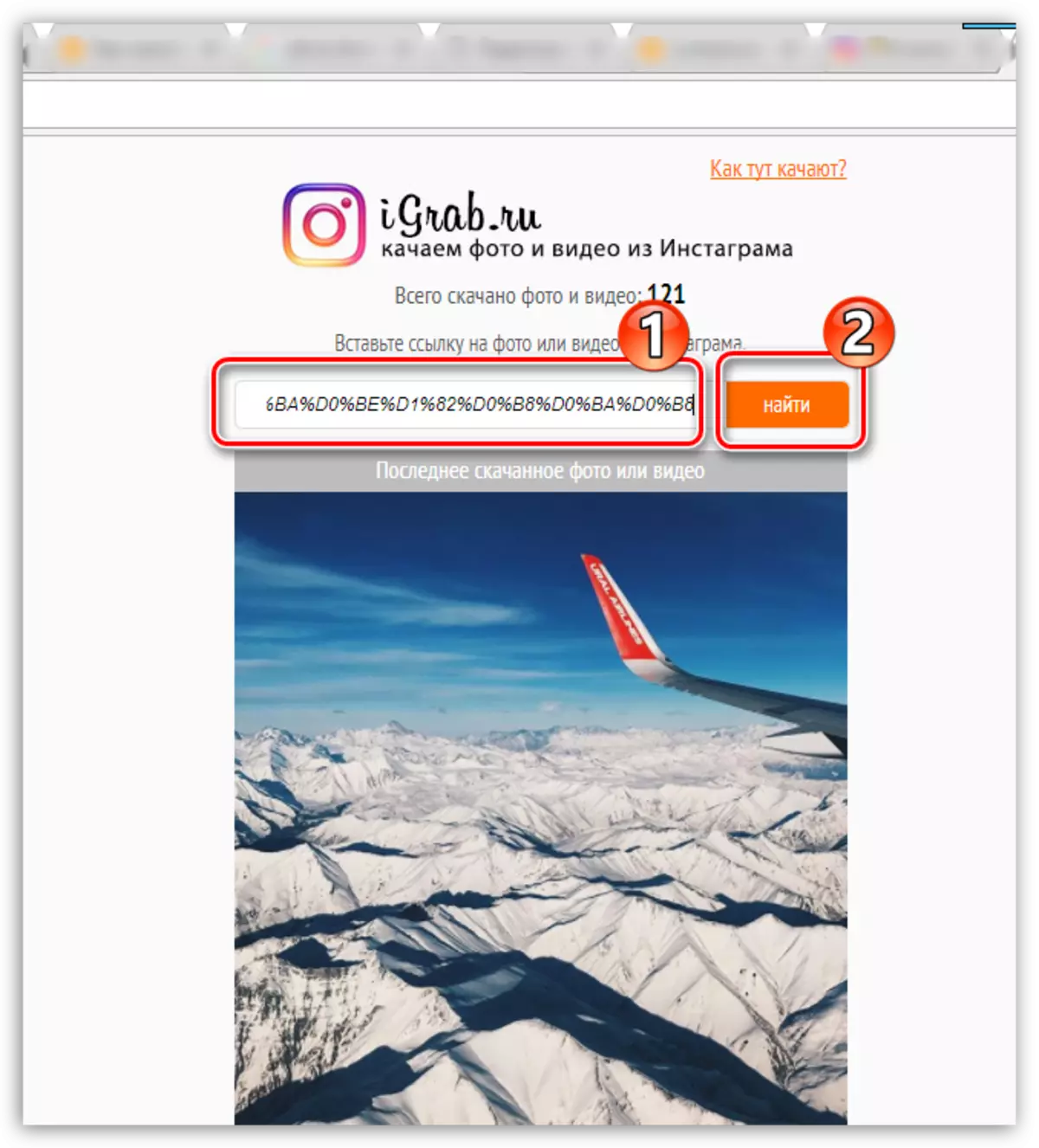
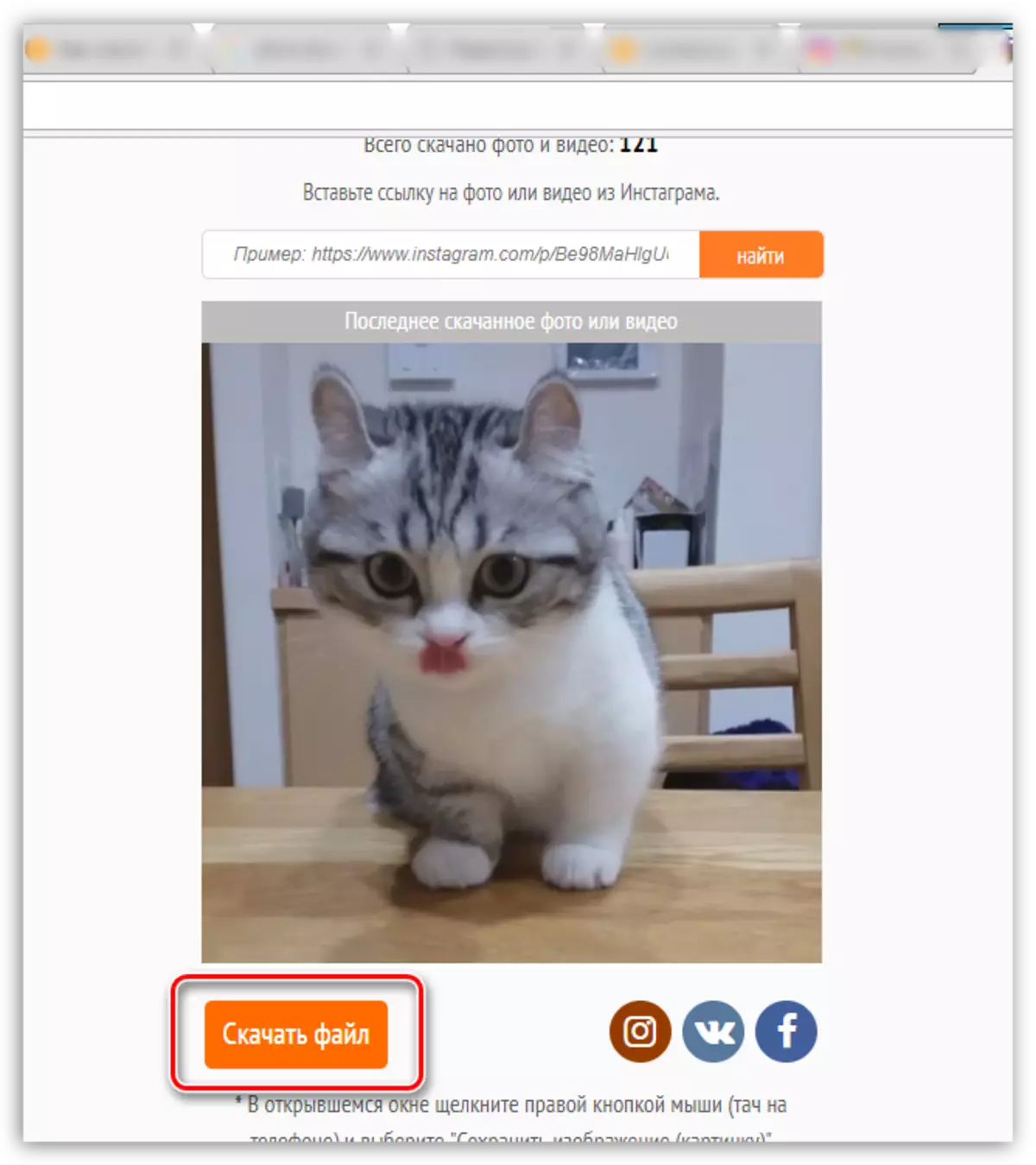
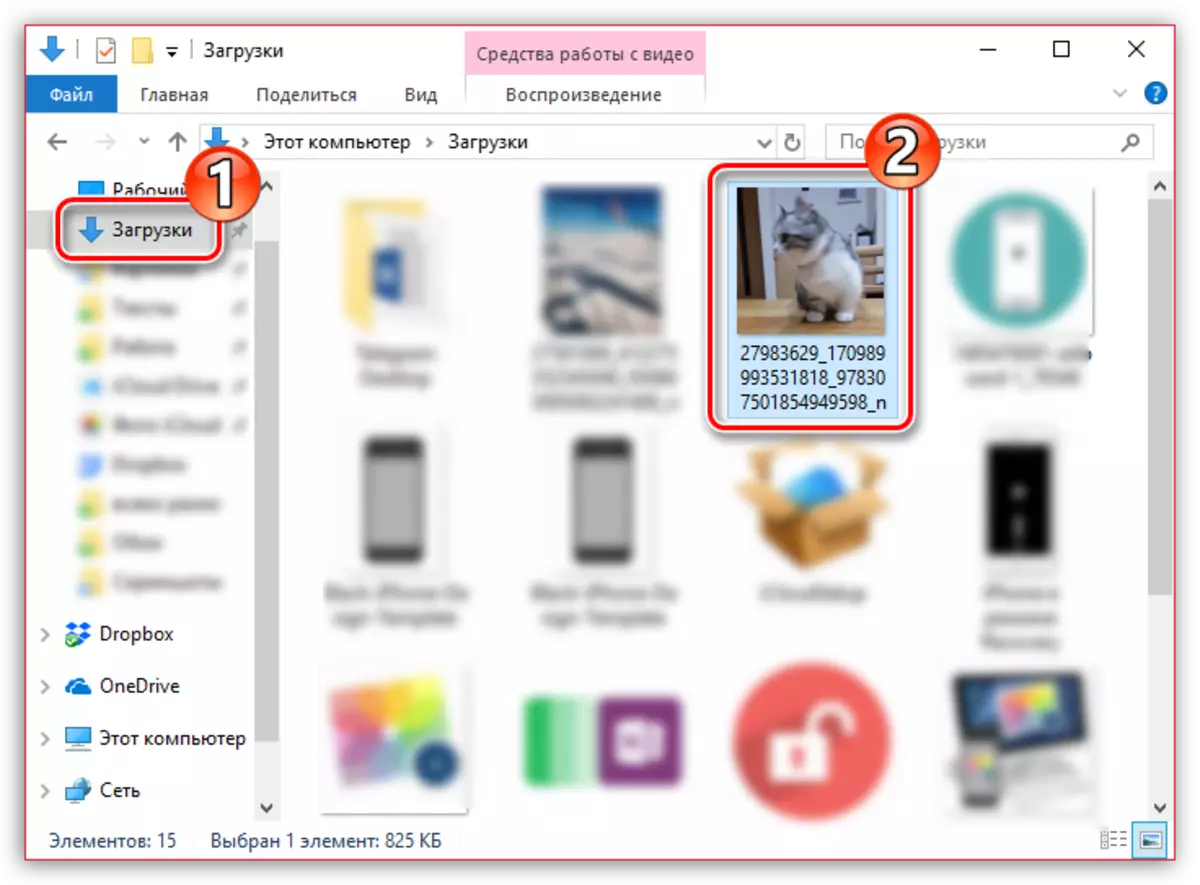
روش 2: دانلود ویدئو بر روی کامپیوتر با استفاده از کد صفحه
در نگاه اول، این روش بارگیری ممکن است تا حدودی دشوار باشد، اما در واقع همه چیز به اندازه کافی ساده است. در میان مزایای این روش، شما می توانید امکان دانلود از حساب های بسته را ذکر کنید (البته، اگر در نمایه شما در یک صفحه بسته امضا شده باشید)، و همچنین عدم نیاز به استفاده از هر ابزار اضافی (به جز یک مرورگر و هر ویرایشگر متن).
- بنابراین، شما باید به نسخه وب Instagram بروید و در صورت لزوم مجوز را انجام دهید.
- هنگامی که ورود به سیستم با موفقیت انجام شد، باید غلتک مورد نظر را باز کنید، با کلیک بر روی آن با دکمه سمت راست ماوس و در منوی زمینه نمایش داده شده، آیتم "Explore Element" را انتخاب کنید (آیتم می تواند در غیر این صورت تماس بگیرد، به عنوان مثال، "مشاهده کد" یا تماس بگیرید چیزی مشابه).
- در مورد ما، کد صفحه صفحه در منطقه سمت راست مرورگر وب ظاهر شد. شما باید یک صفحه خاص از کد صفحه را پیدا کنید، بنابراین شما کلید Ctrl + F را جستجو می کنید و به پرس و جو "MP4" (بدون نقل قول) وارد کنید.
- اولین نتیجه جستجو عنصر مورد نیاز ما را نمایش می دهد. پس از آنکه دکمه سمت چپ ماوس را فشار دهید، روی آن کلیک کنید و سپس ترکیبی از کلید Ctrl + C را برای کپی کردن شماره گیری کنید.
- در حال حاضر هیچ ویرایشگر متن وجود دارد که در کامپیوتر موجود است - این می تواند هر دو دفترچه یادداشت استاندارد و کلمه عملکردی باشد. باز کردن ویرایشگر، ترکیبی از CTRL + V را از کلیپ بورد قبل از ترکیبی از CTRL + V وارد کنید.
- از اطلاعات وارد شده، باید آدرس را بر روی کلیپ دریافت کنید. لینک به نظر می رسد چیزی شبیه به این: https: //rslink_na_video.mp4. این رمز عبور کد است که شما نیاز به کپی دارید (این به وضوح در تصویر زیر قابل مشاهده است).
- مرورگر را در برگه جدید باز کنید و اطلاعات کپی شده را در نوار آدرس قرار دهید. کلید Enter را فشار دهید. کلیپ شما بر روی صفحه نمایش ظاهر می شود. راست کلیک ماوس بر روی آن کلیک کنید و "دانلود ویدئو" را انتخاب کنید و یا بلافاصله بر روی پانل مرورگر وب کلیک کنید اگر، البته، در دسترس است.
- بار شروع می شود هنگامی که دانلود کامل خواهد شد، فایل خود را بر روی کامپیوتر خود پیدا خواهید کرد (به طور پیش فرض تمام فایل ها به پوشه "دانلود" استاندارد ذخیره می شود).
همچنین ببینید: نحوه ورود instagram
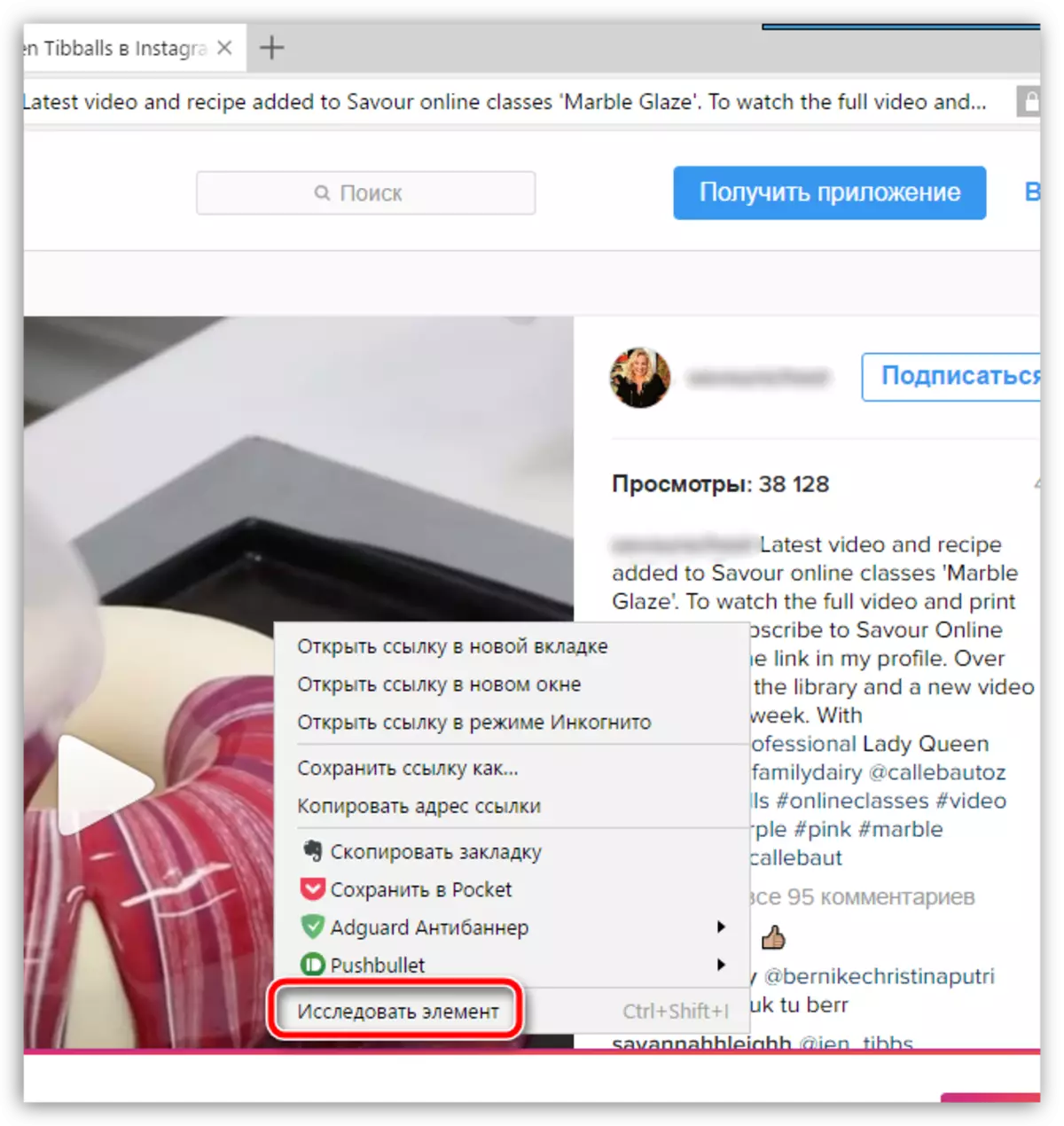
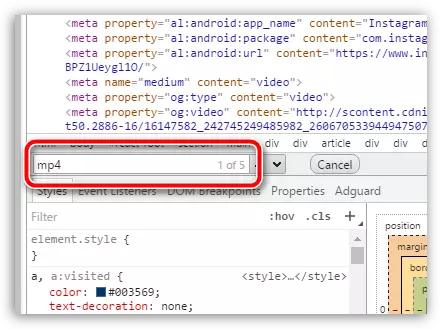
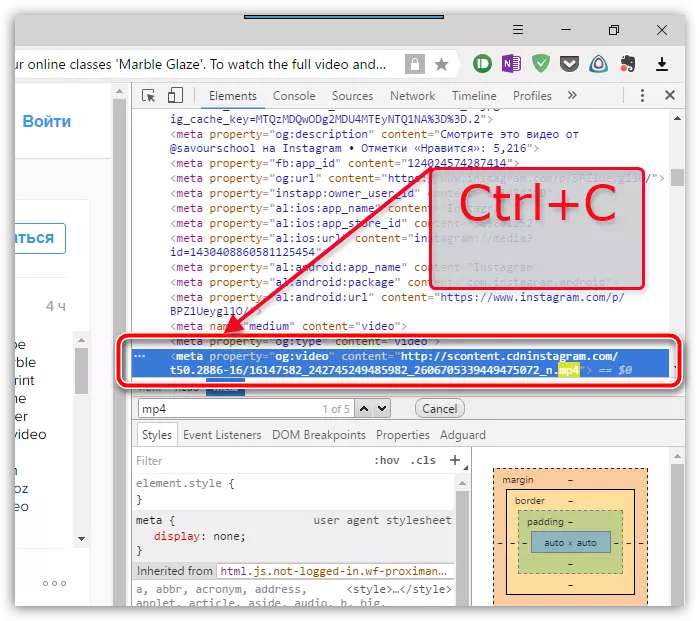
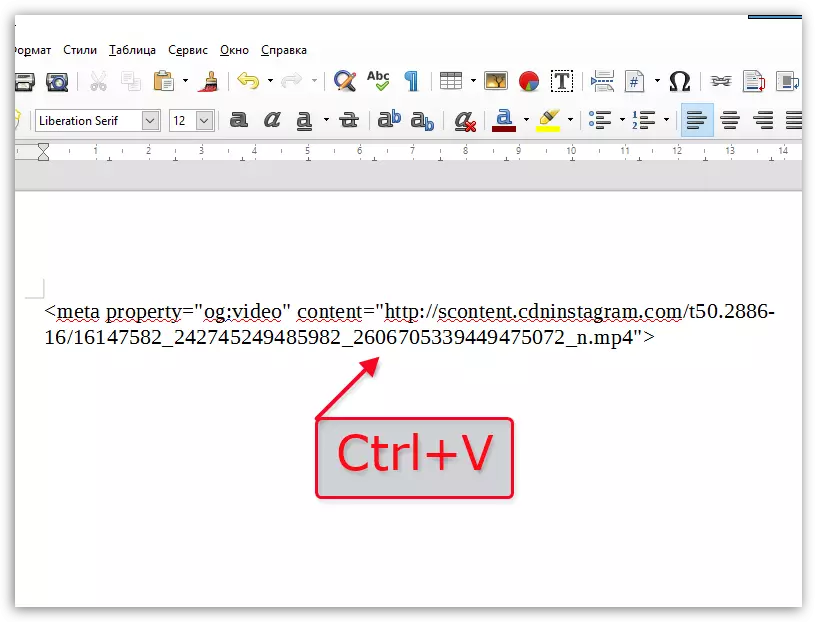
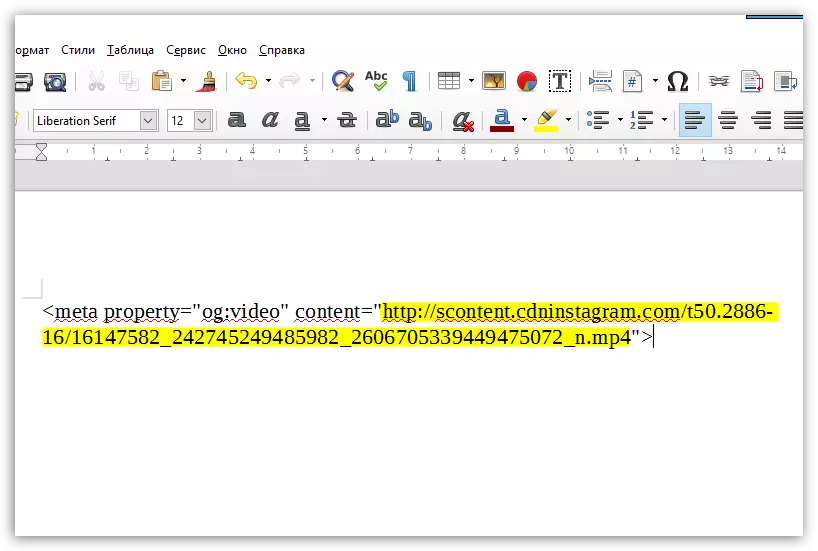
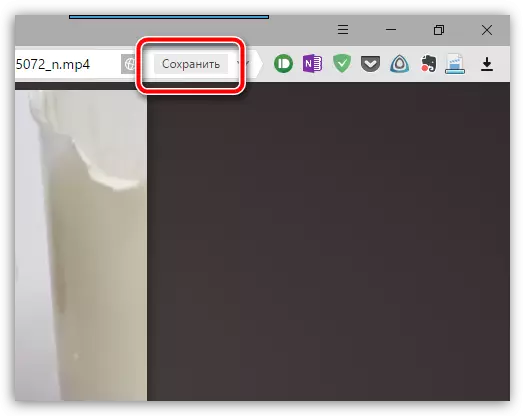

روش 3: بارگیری به کامپیوتر با استفاده از سرویس Instagrab
این روش که در بالا توضیح داده شده ممکن است به شما برای شما بیش از حد به نظر برسد، بنابراین اگر شما از یک سرویس ویژه آنلاین برای دانلود ویدیو از Instagram به یک کامپیوتر استفاده کنید، این کار را می توان ساده کرد.
Nuance این است که اجازه انجام مجوز در صفحه خدمات در صفحه خدمات غیرممکن است و بنابراین، کلیپ ها را از حساب های بسته بارگذاری نخواهید کرد.
- برای استفاده از این تصمیم، شما باید به صفحه نمایش instagram بروید، فایل ویدئویی دلخواه را پیدا کنید و سپس لینک را به آن از نوار آدرس کپی کنید.
- حالا به صفحه Instagrab بروید پیوند را در رشته جستجو وارد کنید و سپس دکمه "دانلود" را انتخاب کنید.
- این سایت غلتک خود را پیدا خواهد کرد، پس از آن مورد نیاز برای کلیک بر روی دکمه "دانلود ویدئو".
- تب جدید به طور خودکار در مرورگر ایجاد می شود، که آیتم دانلود را نمایش می دهد. شما باید بر روی ROLLER کلیک راست کلیک کنید و گزینه "ذخیره" را انتخاب کنید یا بلافاصله این دکمه را انتخاب کنید اگر مرورگر وب آن را روی پانل آن نمایش دهد.
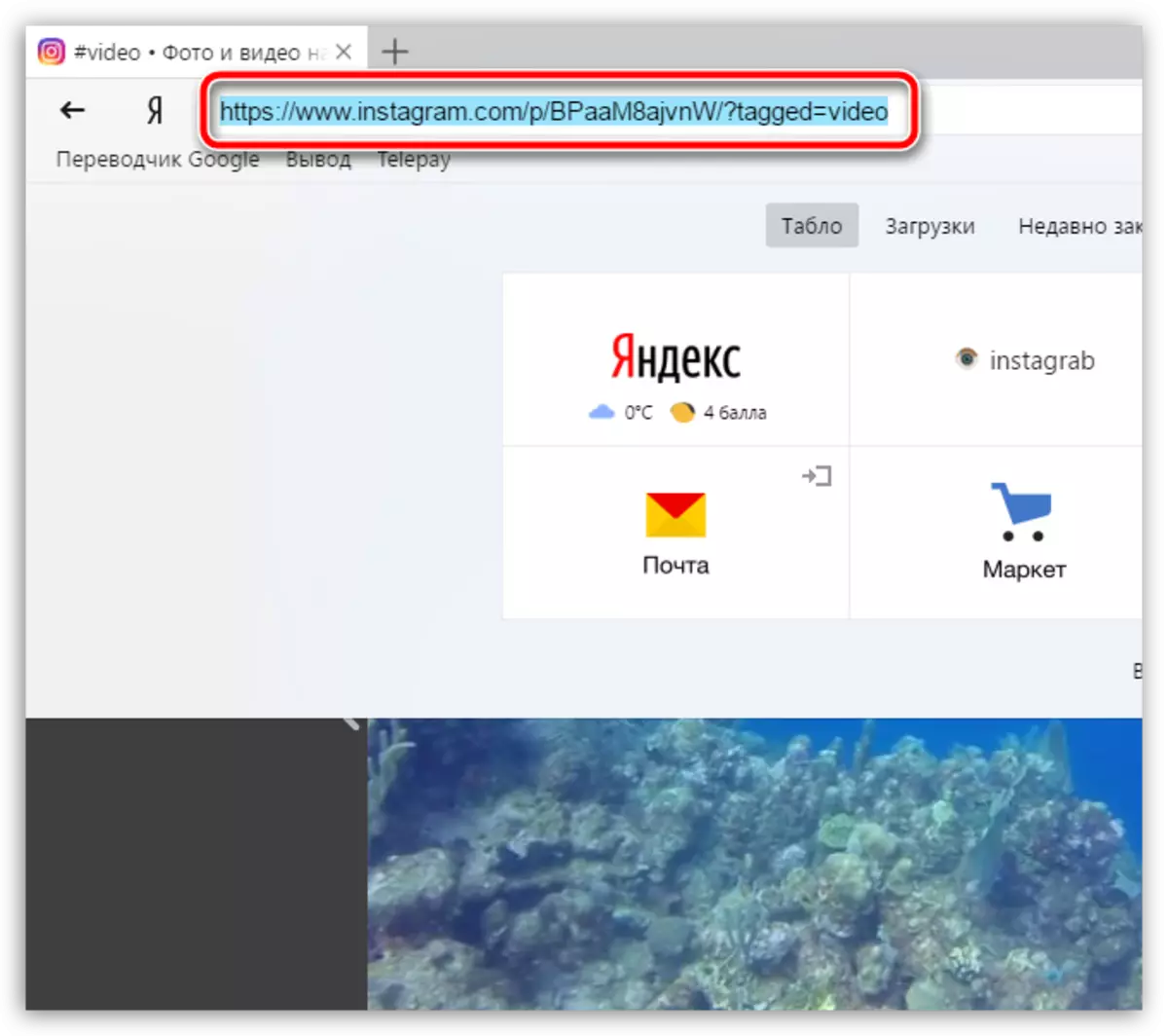

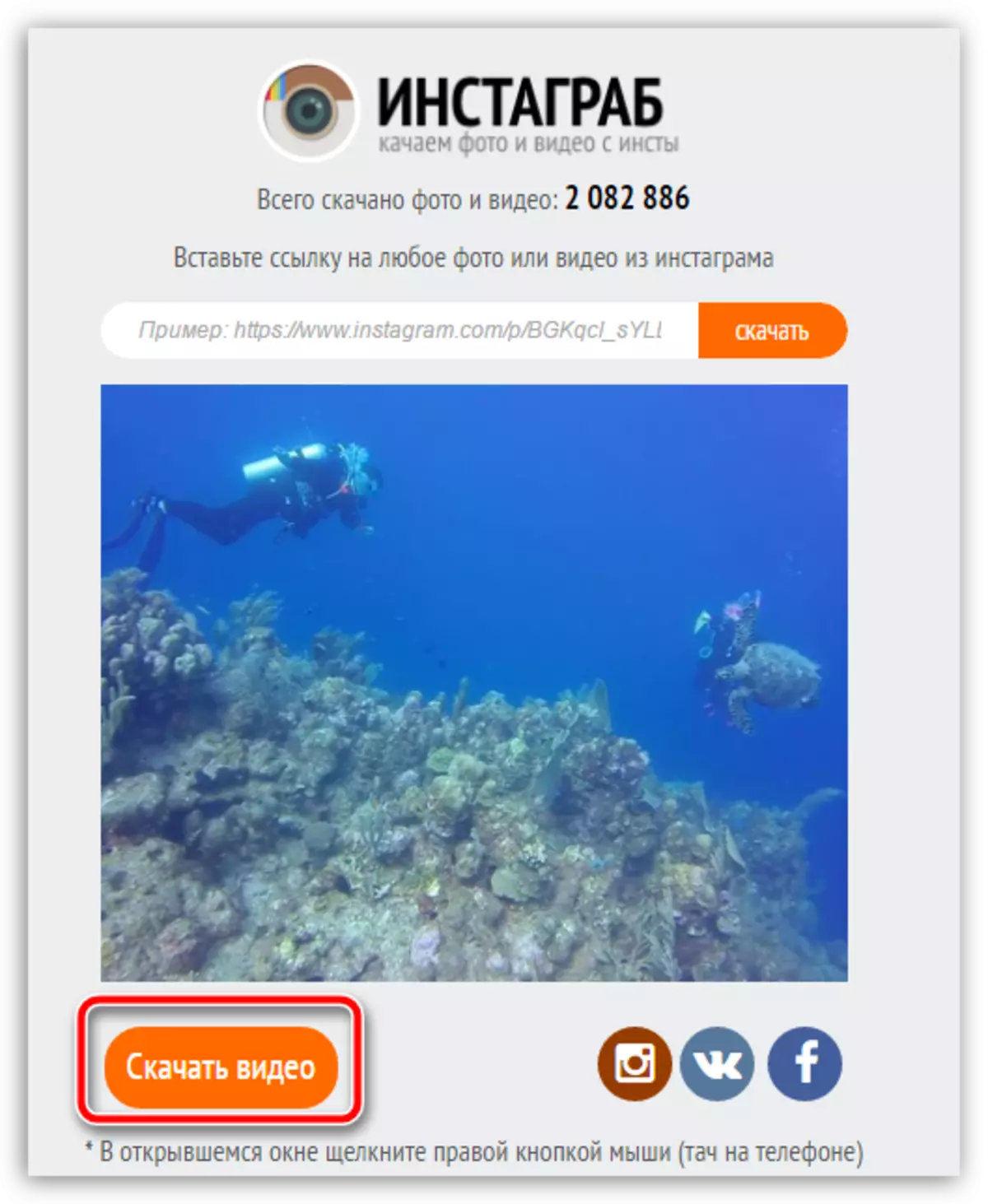
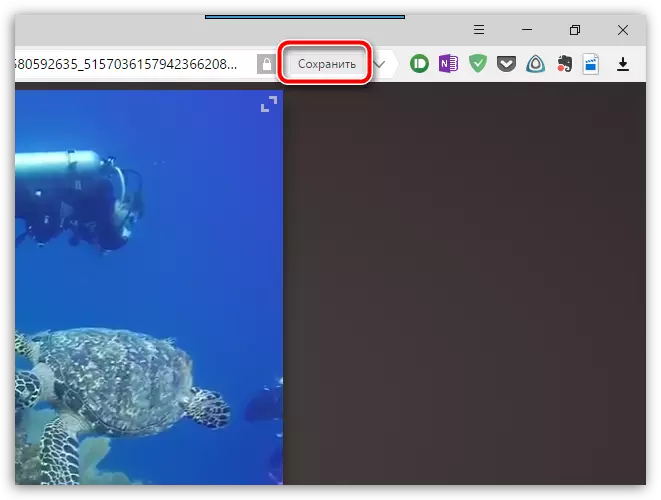
روش 4: بارگیری ویدیو بر روی گوشی هوشمند خود را با استفاده از InstaSave
پیش از این در سایت ما، قبلا در مورد چگونگی ذخیره عکس ها با استفاده از برنامه InstaSave گفته شده است. علاوه بر این، برنامه به شما اجازه می دهد تا با موفقیت دانلود و فیلم ها.
همچنین ببینید: چگونه برای دانلود عکس از Instagram
لطفا توجه داشته باشید که برنامه توانایی ورود به حساب شما را ندارد و بنابراین، فیلم ها را با پروفایل های بسته که شما امضا کرده اید دانلود کنید، کار نخواهد کرد.
- اول از همه، اگر InstaSave هنوز بر روی گوشی هوشمند شما نصب نشده باشد، باید آن را در بازار فروشگاه بازی یا فروشگاه برنامه پیدا کنید یا بلافاصله به یکی از پیوندهایی که به صفحه دانلود منجر می شود بروید.
- برنامه Instagram را باز کنید قبل از اینکه شما باید لینک را به ویدیو کپی کنید. برای انجام این کار، یک ویدیو را پیدا کنید، در یک آیکون سه طرفه در گوشه بالا سمت راست ضربه بزنید تا یک منوی اضافی تماس بگیرید و سپس "کپی لینک" را انتخاب کنید.
- در حال حاضر اجرای InstaSave. در رشته جستجو، شما باید یک پیوند قبلا کپی شده را وارد کنید و روی دکمه «پیش نمایش» ضربه بزنید.
- این برنامه جستجوی ویدئویی را آغاز خواهد کرد. هنگامی که روی صفحه نمایش ظاهر می شود، شما فقط می توانید روی دکمه "ذخیره" ضربه بزنید.
دانلود نرم افزار InstaSave برای iPhone
دانلود نرم افزار InstaSave برای آندروید
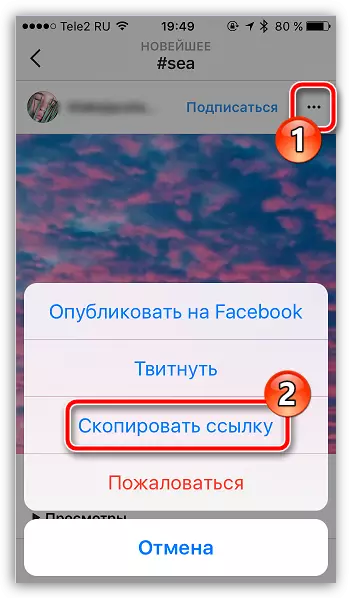
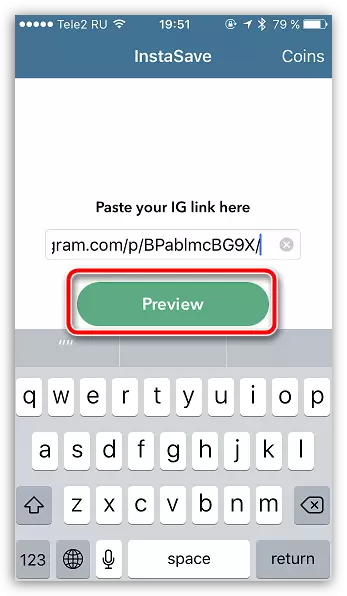
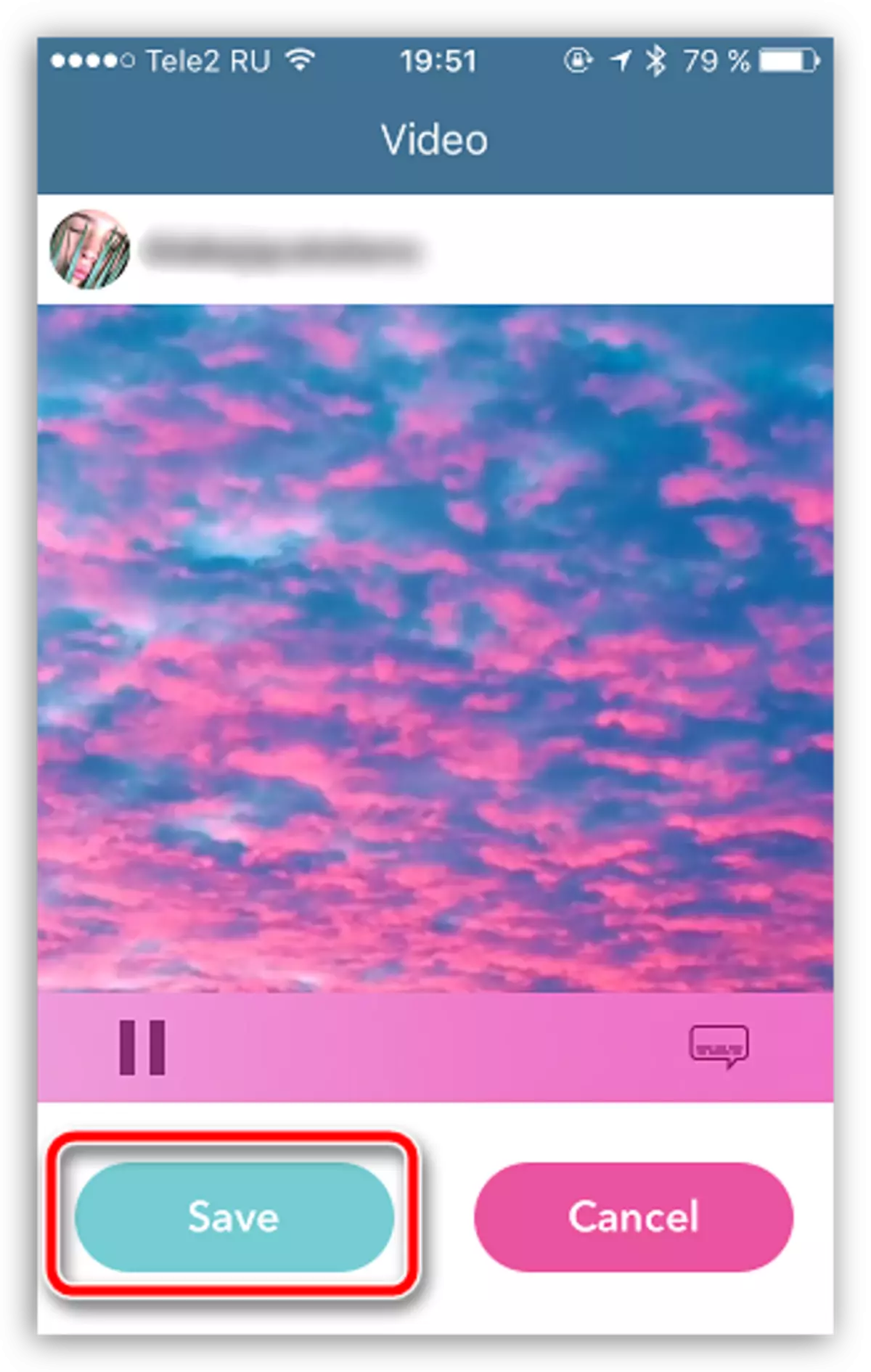
هر یک از روش های پیشنهادی تضمین شده است که فیلم های دوست داشتنی را از Instagram به تلفن یا رایانه خود ذخیره کنید. اگر سوالی در مورد موضوع دارید، آنها را در نظرات بگذارید.
